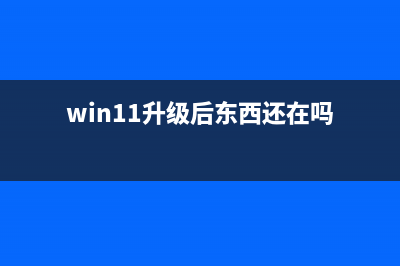局域网共享打印机的设置方式! (局域网共享打印机win10)
整理分享局域网共享打印机的设置方式! (局域网共享打印机win10),希望有所帮助,仅作参考,欢迎阅读内容。
内容相关其他词:局域网共享打印机搜索不到,局域网共享打印机怎么连接,局域网共享打印机怎么连接,局域网共享打印机win10,局域网共享打印机怎么连接,局域网共享打印机怎么设置,局域网共享打印机怎么设置,局域网共享打印机怎么连接,内容如对您有帮助,希望把内容链接给更多的朋友!
同一局域下,或者同一办公室共享打印机是一种资源共享、节约资源的方式,下面和大家分享一下打印共享的一般设置步骤。 首先,我要确定打印机驱动是否正确安装,从打印机右键属性上打印一张测验页,能正常打印出来即可。 (一)打印一切准备就绪后,接下来,我们打开打印机属性。 (二)在弹出来的窗口中,选择【共享】,把【共享这台打印机】勾上,【共享名】可以不用更改。 (四)接下设置权限,让别人可以从网络上找到共享的打印机,打开【网络共享中心】,打开【更改高级共享设置】。 (五)在窗口中找到【文件和打印共享】,把【启用文件和打印机共享】勾上。 同样的再找到【密码保护的共享】选项,把【关闭密码保护共享】取消,然后【保存更改】,别人即可从网络上找到此台电脑上的共享打印机了。 然后从别台添加网络打印机,找到此台电脑上的共享打印机名,添加进来即可完成。
(一)打印一切准备就绪后,接下来,我们打开打印机属性。 (二)在弹出来的窗口中,选择【共享】,把【共享这台打印机】勾上,【共享名】可以不用更改。 (四)接下设置权限,让别人可以从网络上找到共享的打印机,打开【网络共享中心】,打开【更改高级共享设置】。 (五)在窗口中找到【文件和打印共享】,把【启用文件和打印机共享】勾上。 同样的再找到【密码保护的共享】选项,把【关闭密码保护共享】取消,然后【保存更改】,别人即可从网络上找到此台电脑上的共享打印机了。 然后从别台添加网络打印机,找到此台电脑上的共享打印机名,添加进来即可完成。